

Als een taak uit meerdere stappen bestaat, is het altijd een goed idee om te beginnen met het opschrijven van elke fase van het project en vervolgens op een systematische manier te werken. Er zijn twee manieren om dit soort stroomlijning van een project uit te voeren: je kunt de visuele route gebruiken met een app zoals xPlan, of vertrouwen op multilevel-lijsten die populair zijn gemaakt door Basecamp. Grid is echter een iOS app die de mogelijkheid laat zien om deze twee projectbeheermethodes in perfecte verhouding te combineren. De app kan worden gebruikt voor het maken van aantekeningen, het maken van takenlijsten, het maken van workflows, het opslaan van afbeeldingen en zelfs het samenwerken aan taken die u kent. Raster bestaat, zoals de naam al aangeeft, uit meerdere blokken die verplaatsbaar zijn. U kunt zoveel blokken combineren als u de volledige controle over de grootte van uw raster wilt hebben en vervolgens items zoals foto's, locaties, notities en zelfs contactkaarten in elke sleuf plaatsen.



Met Grid kunnen gebruikers de app gebruiken zonder zich aan te melden voor een account, maar registratie is noodzakelijk voor degenen die samenwerkende taken willen uitvoeren. Het aanmaken van een nieuw account vereist alleen het opgeven van uw e-mailadres en volledige naam en het kiezen van een wachtwoord. Grid toont een interactieve tutorial om gebruikers te laten ervaren hoe het is om de app te gebruiken, omdat de overvloed aan beschikbare functies een beetje overweldigend kan zijn.
Naast de tutorial biedt Grid ook enkele voorbeeldprojecten op zijn hoofdscherm. Als sommige van je vrienden de service al gebruiken en een aantal projecten met je hebben gedeeld, kun je deze bekijken door op het tweede pictogram in de balk onderaan of op rechts van het hoofdscherm te tikken. Om een ​​bestaand raster te bekijken, tikt u eenvoudig op zijn tegel. Afhankelijk van het type raster dat u bekijkt, kan de lay-out van het project aanzienlijk verschillen. Als je wijzigingen wilt aanbrengen, tik je één keer op een item. Op deze manier kunt u het vervangen door een nieuw object, het blok naar een nieuwe locatie in het raster slepen of de grootte ervan wijzigen.


Foto's opslaan in de app Bestanden iOS 11
De app Bestanden is een nieuwe toevoeging aan iOS 11. Het is niet helemaal de app voor het bladeren door bestanden die u op Android krijgt, maar het is iets. Het is een van die paar nieuwe toevoegingen die beschikbaar zullen zijn op alle ondersteunde apparaten. Hiermee kunt u al uw bestanden weergeven op uw clouddrives en zelfs op uw telefoon.
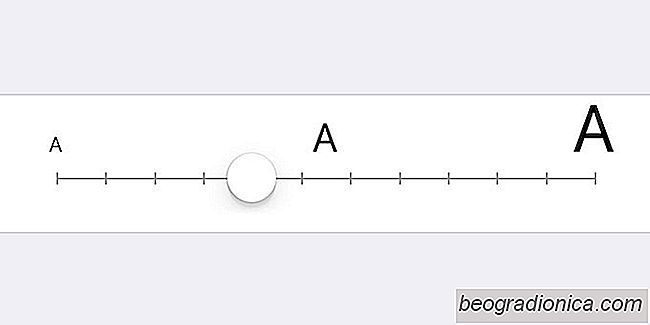
Tekstgrootte vergroten in Gmail voor iOS
Tekstgrootte volgt min of meer een onuitgesproken standaard op smartphones. Apps zoals Facebook, Twitter, Slack en Skype hebben geen speciale besturingselementen voor de tekstgrootte. Hetzelfde geldt voor de meeste apps, hoewel er op OS-niveau meestal een optie is om de tekstgrootte op je telefoon te vergroten.